OBS(Open Broadcast Software)は、世界的なストリーミングおよびゲームレコーディングフリーウェアです。 ゲームプレイをワンストップでTwitchにブロードキャストして記録できます。 OBSゲームキャプチャ、ディスプレイキャプチャ、ウィンドウキャプチャの各モードを選択できます。 ただし、OBSエンコードの過負荷の問題により、OBSは正常に機能しません。
OBS を使用してゲームプレイやその他のビデオをストリーミングすると、「エンコーディングが過負荷です。ビデオ設定を下げるか、より高速なエンコーディング プリセットを使用することを検討してください。」というメッセージが表示されます。 その間、あなたの放送ビデオはフリーズしてカクカクします。 これは、OBS が以前の設定でビデオのエンコードに失敗したことを意味します。 OBS を通常の状態に戻すにはどうすればよいですか? ここにあなたの解決策があります。
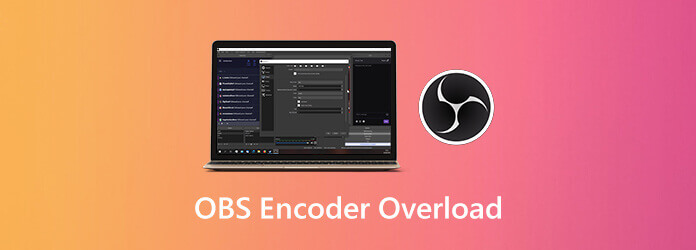
パート1。 OBS エンコーディングがオーバーロードされる理由
以下は、OBSエンコーディングのオーバーロード問題の考えられる理由です。 OBSでエンコードをオーバーロードに修正する理由と方法については、こちらをご覧ください。
- OBS エンコードにより CPU が停止します。
- OBS を実行するための十分なストレージ容量が不足しています。
- ソフトウェアの競合。 他のストリーミング ソフトウェアをバックグラウンドで実行すると、OBS の過負荷が発生します。
- CPU 能力の低いコンピュータでは、高い画面解像度は過負荷になります。
- タスクマネージャーではOBSの優先度が低めに設定されています。
パート2。 OBS エンコーダの過負荷? 新しいスクリーンレコーダーを試してみる
コンピューターでOBSエンコードの過負荷問題が常に発生する場合は、代わりにOBSの代替を選択して、画面ビデオを記録できます。 です ブルーレイマスタースクリーンレコーダー CPU使用率が低くなります。 遅れずに再生しながら録音できます。 OBSと比較すると、プログラムのインターフェースは小型です。 すべての録音ツールと高度な機能をすばやく見つけることができます。 したがって、それは初心者にやさしいです。
- CPU 使用率を低く抑えながら画面のビデオと音声を録画します。
- ハードウェア アクセラレーションを取得してライブ ストリームを録画し、 ゲームプレー シームレスに。
- Web カメラのオーバーレイ、注釈、コメント、その他のリアルタイム描画を追加します。
- 自動開始および自動停止で画面録画をスケジュールします。
- ビデオ/オーディオ記録ファイルをすばやくプレビューおよびトリミングします。
- 直感的でうまく設計されたインターフェイス。
無料ダウンロード
Windowsの場合
安全なダウンロード
無料ダウンロード
MacOSのための
安全なダウンロード
音声付きの画面ビデオを録画したいだけの場合は、 ブルーレイマスター無料オンラインスクリーンレコーダー。 最大24 fpsのWMV形式にオンラインでビデオを無料で録画することがサポートされています。
パート3。 OBS エンコーディングのオーバーロードの問題を修正する方法
これらはすべて、コンピューターでストリーミング中に過負荷のOBSエンコーディングをトラブルシューティングする実行可能な方法です。 次の段落が示すように行うことができます。
1. OBS出力解像度を下げる
選択するビデオ解像度が高いほど、CPU使用率が高くなります。 CPU使用率が高いことが、OBSエンコーダーの過負荷の主な原因です。 したがって、CPU使用率を減らすために、スケールの解像度を向上させる必要がありました。
1ステップ。選択する 設定 OBSの右下隅にあります。
2ステップ。に移動します ビデオ のセクションから無料でダウンロードできます。
3ステップ。選択する 出力(スケーリング)解像度 ドロップダウンリストから低い解像度を選択します。
4ステップ。クリック 申し込む 続い OK 変更を保存する。
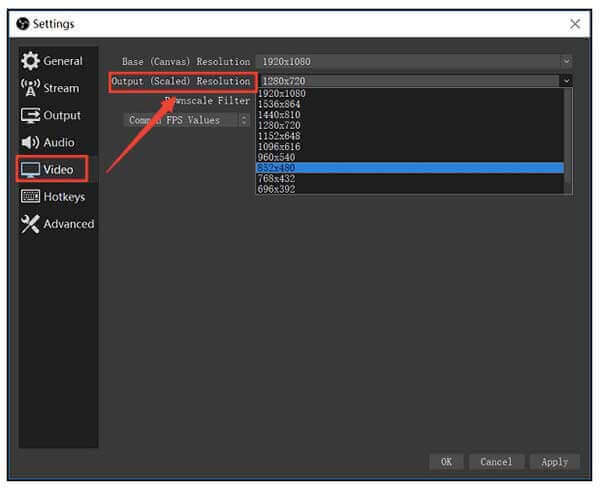
2.ビデオフレームレートを下げる
OBSエンコーディングの過負荷エラーを修正するには、フレームレートを30未満に下げることができます。その結果、GPUの使用量を効果的に減らすことができます。
1ステップ。選択する 設定 OBSで。
2ステップ。クリック ビデオ 左のパネルに表示されます。
3ステップ。選択する 一般的なFPS値 そのリストを展開します。
4ステップ。30 以下を選択します OBS ビデオ解像度。
5ステップ。クリック 申し込む その後 OK 変更を保存する。
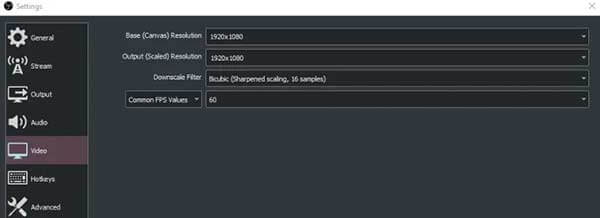
3. OBSエンコーダープリセットの調整
デフォルトのOBSビデオエンコーダーはx264です。 CPU使用率とビデオ品質のバランスを取るために、より高速なプリセットを設定できます。 したがって、OBSはより少ないCPUソースを使用します。 また、OBS高エンコーディングを修正するための良い方法でもあります。
1ステップ。OBS を実行して、 設定 のセクションから無料でダウンロードできます。
2ステップ。頭に 出力 のセクションから無料でダウンロードできます。
3ステップ。動画内で ストリーミング のセクションから無料でダウンロードできます。
4ステップ。前にチェックマークをオンにします 高度なエンコーダ設定を有効にする.
5ステップ。選択 とても早い の隣に エンコーダープリセット。 したがって、OBSはCPUサイクルを削減し、過負荷のエンコーディングを修正できます。
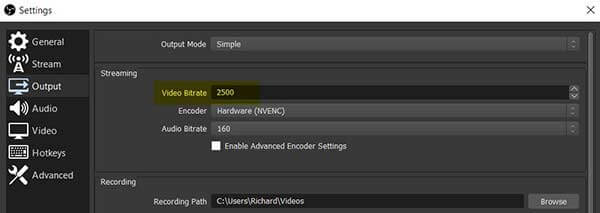
4. OBSでハードウェアエンコーディングを有効にする
出力ビデオの品質を気にしない場合は、ハードウェア アクセラレーションを使用して CPU の負荷を軽減することもできます。 その結果、エンコーディングの過負荷 OBS エラーを迅速に修正できます。
1ステップ。選択する 出力 in OBSの設定 ウィンドウを使用して入力ファイルを追加します。
2ステップ。選択 高機能 出力モード リスト
3ステップ。次の適切なオプションを選択してください エンコーダ、のような クイックシンク H.264 等です。
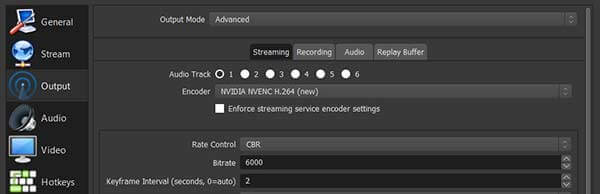
5. OBSをより高い優先度に設定する
優先順位が高いほど、CPUリソースが高くなります。 したがって、過負荷のOBSエンコーディングの可能性を大幅に減らすことができます。
1ステップ。押したまま
2ステップ。>OBSを右クリックします。 プロセス タブ。 選択する 詳細に行く [詳細]タブでOBSに移動します。
3ステップ。OBSを右クリックします。 選ぶ 優先度を設定 その後 通常以上 エンコーダーのオーバーロードなしでビデオをストリーミングします。
注:OBSストリーミングの優先度を高またはリアルタイムに設定することはお勧めしません。 そうしないと、実行中の他のプログラムがクラッシュしたり、動作しなくなったりします。
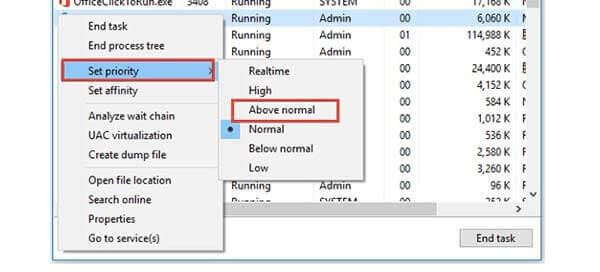
パート4。 OBS ハイエンコード警告に関するよくある質問
-
コンピューターを高速で実行する他の方法はありますか?
CPU の容量は固定されていますが、より優れたパフォーマンスでコンピューターを最適化することができます。 バックグラウンドで使用していないアプリケーションを閉じます。 それまでの間、不要な大きなファイルを削除して、ディスク領域を解放してください。 OBS エンコーディングの過負荷の問題は、限られたストレージ スペースが原因である可能性があります。
-
OBSの高エンコーディングを修正するためにゲームモードをオフにできますか?
はい。 OBSでゲームモードをオンにすると、ストリーミングと記録のために少しCPUリソースを取得できます。 ゲームモードをオフにするには、押したままにします Windows および I キー。 検索バーにゲームモードを入力します。 次にクリック PCをゲーム用に最適化するためのコントロールゲームモード。 後でスイッチを切る ゲームモード ポップアップウィンドウで。
-
ハードウェアをアップグレードしても機能しますか?
はい。 OBSで同時にストリーミングと録音ができない場合は、6または8コアのソリッドプロセッサを変更する必要があります。 お使いのコンピューターも以前よりも高速で実行されます。
包み込む
OBSエンコーディングのオーバーロードエラーを修正できますか? そうでない場合は、メールでお問い合わせいただくか、以下にメッセージを残してください。 OBSでのストリーミングまたは録音中に発生する問題を自由に説明してください。 ちなみに、オンラインスクリーンレコーダーを試すか、無料試用版をダウンロードして試すことができます。

